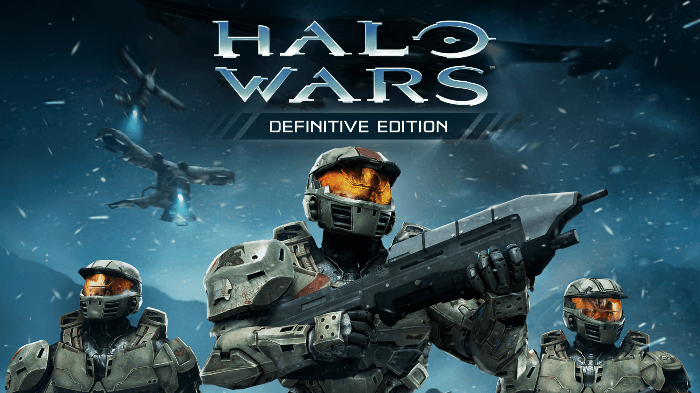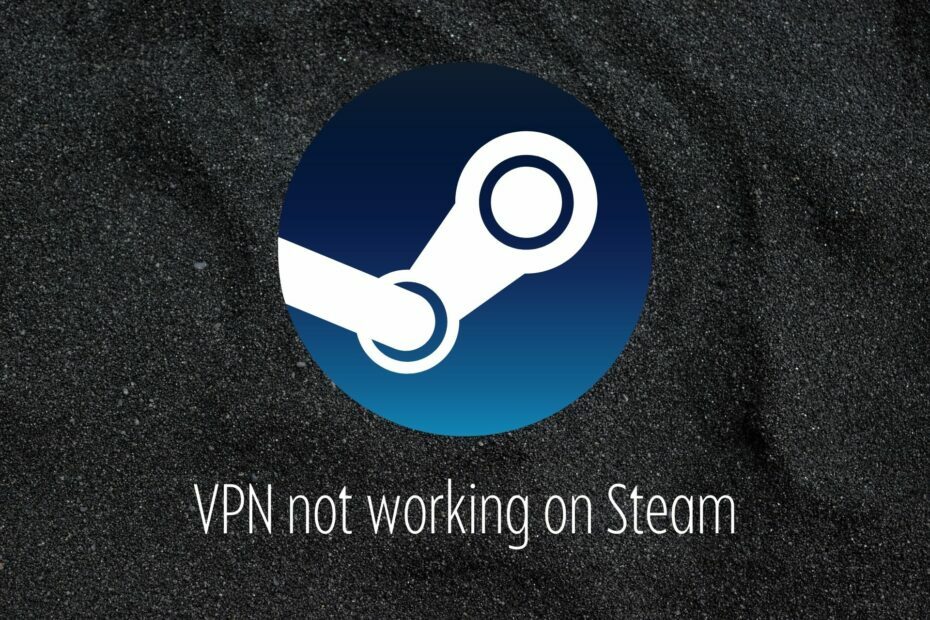- למרות שמדובר בפלטפורמת משחקים פופולרית, משתמשים רבים דיווחו כי צ'אט ב- Steam אינו יכול להעלות או לשלוח תמונות.
- כדי לפתור בעיה זו, עליך להשבית תכונה מסוימת הגורמת ל- העלאת התמונה נכשלה שְׁגִיאָה.
- בדוק אם אבטחת הסייבר שלך הפתרון הוא חסימת החיבור לשרת.
- עליך גם להפעיל את Steam כמנהל מערכת, בהתאם למדריך המפורט שלנו למטה.

תוכנה זו תשמור על מנהלי ההתקנים שלך, ובכך תשמור עליך מפני שגיאות מחשב נפוצות ותקלות חומרה. בדוק את כל הנהגים שלך כעת בשלושה שלבים פשוטים:
- הורד את DriverFix (קובץ הורדה מאומת).
- נְקִישָׁה התחל סריקה למצוא את כל הנהגים הבעייתיים.
- נְקִישָׁה עדכן מנהלי התקנים כדי לקבל גרסאות חדשות ולהימנע מתקלות במערכת.
- DriverFix הורד על ידי 0 קוראים החודש.
קִיטוֹר לְשׂוֹחֵחַ היא מערכת צ'אט קולית וטקסט בחינם עם מאפיינים עשירים לשיפור שלך משחקים ניסיון. עם זאת, לפעמים צ'אט ב- Steam עלול להיתקלהעלאת התמונה נכשלה.
שגיאה זו מתרחשת כאשר המשתמש מנסה לשלוח תמונה דרך צ'אט הקיטור באמצעות קִיטוֹר לקוח על שולחן העבודה.
השגיאה המלאה נקראת התחלת ההעלאה נכשלה: העלאת התמונה נכשלה. אם אתה נתקל בשגיאה דומה, הנה כמה טיפים לפתרון בעיות לתיקון.
מה אני יכול לעשות אם אני לא יכול להעלות תמונה ל- Steam Chat?
- יציאת Steam
- השתמש ב- Steam באופן מקוון
- השבת את רשימת החברים הקומפקטיים ותצוגת הצ'אט
- השבת חומת אש
- הפעל את Steam כמנהל
- עדכן את Steam והשבית את האנטי-וירוס
- שלח תמונות באמצעות מארח צד שלישי
- השתמש באפליקציה חלופית לצ'אט קולי
1. יציאת Steam
- לְהַשִׁיק קִיטוֹר ובפינה השמאלית העליונה, לחץ על שלך פּרוֹפִיל שֵׁם.
- בחר צא מהחשבון.

- לאחר מכן, צא מ- Steam והפעל אותו מחדש.
- היכנס עם אישורי Steam שלך ובדוק אם אתה יכול לשלוח תמונות באמצעות צ'אט Steam.
אחת הדרכים לתקן שגיאה זו היא לצאת מחשבון Steam שלך בלקוח Steam ולהיכנס חזרה. נראה שזה עבד עבור הרבה משתמשים כששגיאת העלאת התמונה נכשלה.
2. השתמש ב- Steam Online
- התחבר אל לקוח רשת Steam.
- להיכנס ל קוד אבטחה מיוחד אם נשאל.
- לחץ על לְשׂוֹחֵחַ כדי לפתוח את הצ'אט חַלוֹן.

- בחר את חברך והעלה את התמונה שברצונך לשלוח.
- זהו זה! אתה אמור להיות מסוגל לשלוח את התמונות דרך לקוח צ'אט באינטרנט של Steam כל עוד לקוח שולחן העבודה של Steam אינו קבוע.
תוכל לגשת לחשבון Steam שלך באופן מקוון באמצעות דפדפן אינטרנט. גם אם אינך מצליח לשלוח ולהעלות תמונות באמצעות לקוח שולחן העבודה של Steam, אתה עדיין יכול לשלוח תמונות באמצעות לקוח האינטרנט של Steam.
3. השבת את רשימת החברים הקומפקטיים ותצוגת הצ'אט
- לְהַשִׁיק קִיטוֹר.
- לחץ על חברים וצ'אט במסך הימני התחתון.

- בחלון חברים וצ'אט, לחץ על הגדרות (סמל שיניים).

- בחלון ההגדרות, לחץ על גודל וקנה מידה הכרטיסייה.

- וודא כי ה- רשימת חברים קומפקטית ותצוגת צ'אט האפשרות היא כבוי.
- סגור את חלון ההגדרות. צא מאדים והפעל אותו מחדש.
- נסה להעלות את התמונה שוב ולראות אם זה פותר את השגיאה.
להציע טוב יותר משחקים ניסיון בזמן הצ'אט, Steam הוסיפה רשימת חברים קומפקטית ותצוגת צ'אט להגדרות הצ'אט.
עם זאת, ידוע כי תכונה זו גורמת גם לתמונה שלא הצליחה להעלות שגיאה ב- Steam. תכונה זו מושבתת כברירת מחדל. אם הפעלת אותו בטעות או בכוונה, נסה להשבית אותו.
4. השבת חומת אש
- לחץ על הַתחָלָה, וללכת ל הגדרות.
- בחר עדכון ואבטחה.
- לחץ על אבטחת חלונות, ובחר הגנת חומת אש ורשת.

- בחר שלך רֶשֶׁת וכבה את חומת האש.
כמו כן, בדוק את הגנת חומת האש שלך. חומת האש עשויה לסמן באופן שגוי חיבור ולחסום את הגישה. נסה לכבות את חומת האש לרגע כדי לראות אם אתה מסוגל להעלות תמונות.
5. הפעל את Steam כמנהל מערכת
- סוּג קִיטוֹר בסרגל החיפוש / Cortana.

- לחץ לחיצה ימנית על קִיטוֹר ובחרהפעל כמנהל.
- לִפְתוֹחַ צ'אט קיטור ולהעלות תמונה.
- בדוק אם קיימים שיפורים.
צא מקיטור ונסה להפעיל את לקוח Steam עם הרשאה ניהולית, על ידי ביצוע השלבים לעיל.
6. עדכן את Steam והשבית את האנטי-וירוס
- לְהַשִׁיק קִיטוֹר ולחץ על קִיטוֹר.

- בחר חפש עדכון לקוח Steamס.
אם שלך תוכנת אנטיוירוס חוסם את החיבור לשרת Steam מכל סיבה שהיא, זה עלול לגרום לשגיאת העלאת תמונה. השבת את האנטי-וירוס שלך באופן זמני ובדוק אם קיימים שיפורים.
7. שלח תמונות באמצעות מארח צד שלישי
עכשיו, זה לא תיקון אלא דרך לעקיפת הבעיה עד שקיטור יתקן את הבעיה. אתה יכול לנסות להעלות תמונות לכל תמונות ציבוריות שמארחות אתרים כמו Imgur או Tinypic וכו '.
העלה את התמונות לאתרים ושתף את קישור התמונה בצ'אט שלך. זה שימושי אם אתה רוצה לשתף תמונה עם חבר שלך בדחיפות.
8. השתמש באפליקציה חלופית לצ'אט קולי
סביר להניח שאתה לא רוצה לשמוע זאת, אך אם אתה נתקל בשגיאה זו זמן רב, ייתכן שתרצה לנסות אפליקציית צ'אט משחקים פופולרית אחרת.
אפליקציות כמו Discord הן בין אפליקציית הצ'אט הקולי והטקסטים הפופולרית ביותר עבור גיימרים וקהילות גיימינג עם שרתים באיכות יוצאת דופן.
אתה יכול לקרוא את שלנו מדריך מלא ליישום הצ'אט הקולי הטוב ביותר עבור גיימרים כדי למצוא את לקוחות ה- VoIP הטובים ביותר להגברת המשחק שלך.
אנו מקווים שהמלצות אלה מהרשימה שלנו היו מועילות. לקבלת הצעות נוספות או שאלות אחרות, היכנסו לסעיף ההערות למטה.